
GNOME DISK UTILITY EN DEEPIN
Gnome-Disk-Utility es una excelente alternativa para gestionar tus discos duros, unidades flash USB y otros dispositivos de almacenamiento. Si eres usuario de la excelente Distribución Deepin 20.9, es posible que hayas notado que la herramienta de gestión de discos integrada no tiene todas las funcionalidades como te gustaría. En este caso, Gnome Disk Utility puede venirte como anillo al dedo. A continuación, te explicaremos cómo instalar esta aplicación en Deepin.
Antes de empezar, es importante mencionar que Deepin es una distribución basada en Debian, por lo que las instrucciones de instalación de Gnome Disk Utility serán específicas para esta distribución.
INSTALACIÓN DE GNOME-DISK-UTILITY EN DEEPIN
Paso 1: Abrir la Terminal
Para empezar, abre la Terminal de Deepin. Puedes hacerlo pulsando Ctrl + Alt + T o buscando «Terminal» en la barra de búsqueda de aplicaciones.
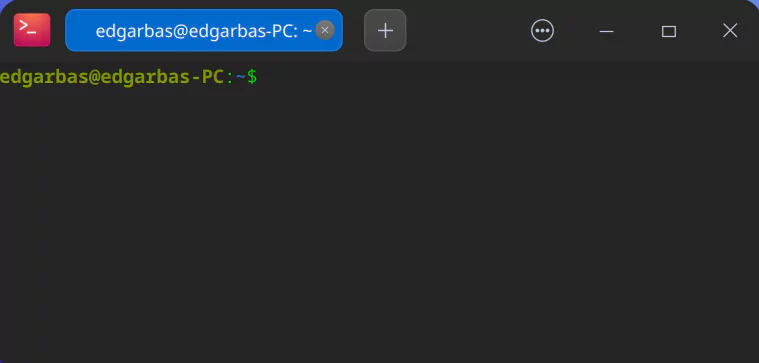
Paso 2: Actualizar el sistema
Antes de instalar cualquier nueva aplicación, es importante asegurarse de que tu sistema esté actualizado. Para hacerlo, escribe el siguiente comando en la Terminal:
sudo apt update && sudo apt upgradeEste comando actualizará el sistema y también instalará cualquier actualización disponible para las aplicaciones instaladas.
Paso 3: Instalar Gnome Disk Utility
Ahora que tu sistema está actualizado, puedes instalar Gnome Disk Utility. Escribe el siguiente comando en la Terminal:
sudo apt install gnome-disk-utilityEste comando instalará Gnome Disk Utility y cualquier paquete de dependencias que necesite.
Paso 4: Iniciar Gnome Disk Utility
Una vez que la instalación se haya completado, puedes iniciar Gnome Disk Utility desde el menú de aplicaciones de Deepin. Busca «Gnome Disk Utility» en la barra de búsqueda y haz clic en el icono para abrir la aplicación.
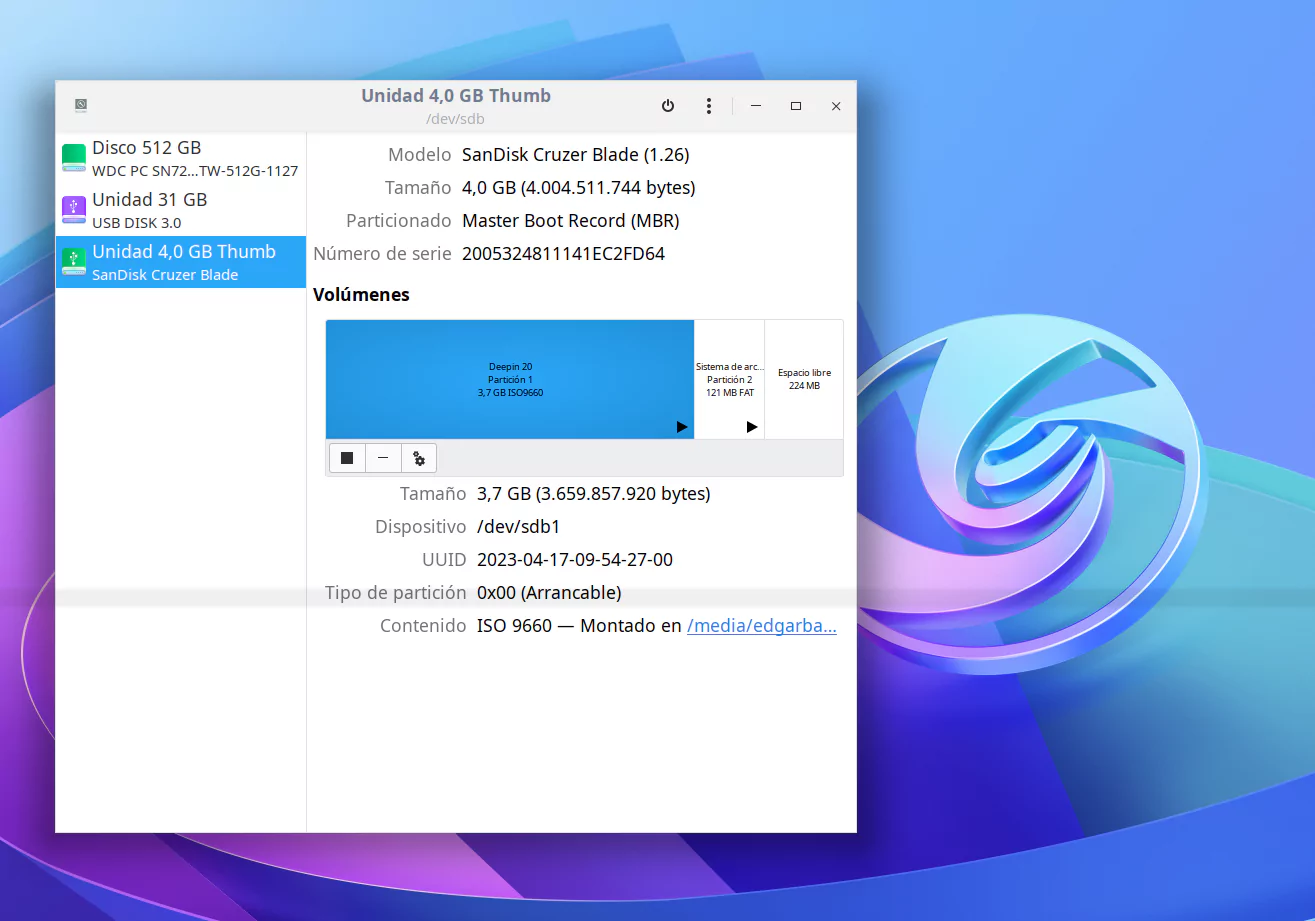
USAR GNOME DISK UTILITY
Gnome Disk Utility es una herramienta de gestión de discos muy intuitiva y fácil de usar. En la ventana principal de la aplicación, verás una lista de todos los dispositivos de almacenamiento conectados a tu ordenador. Puedes hacer clic en cada dispositivo para ver información detallada, como la capacidad, la partición, el sistema de archivos, entre otros datos.
También puedes realizar acciones como crear particiones, formatear discos, montar y desmontar dispositivos, entre otras opciones. Para hacerlo, simplemente haz clic en el botón correspondiente en la parte superior de la ventana.
Recuerda que luego de instalar esta excelente herramienta es recomendable nuevamente usar los comandos dados en el Paso 2 para así actualizar nuevamente todos los paquetes.
CONCLUSIÓN
Gnome Disk Utility es una excelente herramienta para gestionar tus discos duros y dispositivos de almacenamiento en Deepin. Si estás buscando una alternativa más completa a la herramienta de gestión de discos integrada en Deepin, instalar Gnome Disk Utility es una opción fácil y rápida. Con unos pocos comandos en la Terminal, podrás tener esta aplicación instalada y funcionando en tu sistema en poco tiempo. Cuéntanos tu experiencia. ¡Pues Deepin hará tu vida mejor!





Excelente, mejor que la integrada.
Se ve muy bien, la voy a probar, muchas gracias.
Encuentro que tiene más opciones que las que tiene la de deepin, gracias.
Muy útil, no la conocía. Gracias.
Genial, puede ser de mucha utilidad.
La verdad que sí lo es. No sabía que existía esta opción.
synaptic cumple perfectamente la funcion
pregunta
porque siempre que hay que hacer algo tan basico como instalar o actualizar un programa hay que complicarla tanto. es solo instalar que necesidad hay de seguir usando la terminal para tareas basicas.
cuando llegara el dia que deepin evolucione y deje atras por lo menos en un 80% el uso de la terminal para tareas muy basicas
La mayoría de las cosas que instalas por terminal también las puedes instalar desde las tiendas de aplicaciones, si eso es lo que prefieres hacer.
La terminal es solo una de las maneras, y la mayoría prefiere la terminal por ser más rápido en la mayoría de los casos si ya tienes el comando directo para instalar lo que quieres.
Saludos.
Igual que coexisten y segirán coexistiendo los trenes, motocicletas y automóviles, la terminal y interfáz gráfica serguirán coexistiendo, una no es más evolucionada que la otra, son formas diferentes de hacer las cosas.
Luego están los gustos, a unos les gusta más unos y a otros les gustan más otros, y hay comunidades de cada cosa con sus preferencias en común.
la verdad pienso que es un error mantener la terminal para algo tan basico, concuerdo que sea algo necesario pero no para tareas tan comunes xq recoerdemos que deepin es un sistema que busca llegar al usuario comun y ponerse a trastear con la terminal es mucha complicacion ,ahora la tienda si tiene sus apps pero convengamos que no siempre estan actualizadas y no siempre se instalan bien y casi siempre que las instalas desde la tienda no funcionan bien .
a que quiero llegar, si deepin quiere llegar a todos y no solo a un grupo reducido de fanaticos de la terminal tendra que avanzar y dejar a la terminal solo para uso avanzado el que la quiera usar que lo haga pero para el usuario comun xjemplo un docente que tiene que preparar clases planes esquemas instalar impresoras no se va a poner a perder su valioso en tiempo en aprender como actualizar algo desde la terminal solo xq sea mas eficiente ese metodo .
si deepin quiere llegar a ser un sistema completo debera empezar a mejorar la tienda, automatizar sus instalaciones a un simple clic y dejar la terminal solo para uso avanzado para aquellos que tienen el tiempo de ponerse a trastear con ella
También depende de qué tan bien escrito esté el comando, muchas veces es más fácil dar un comando que es sólo copiar, pegar, presionar enter y esperar a que termine, a seguir una lista de 5 pasos y 12 clics.
Muchas veces el problema en realidad es la calidad de los comandos. El procedimiento anterior incluso se puede resumir en un sólo comando.
Saludos